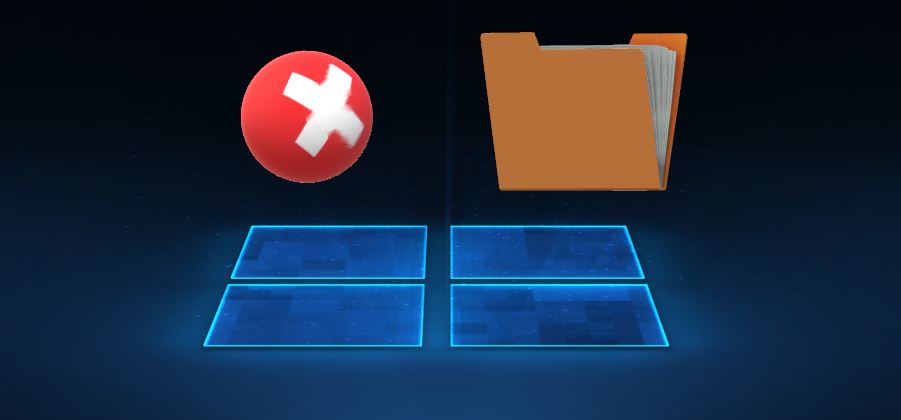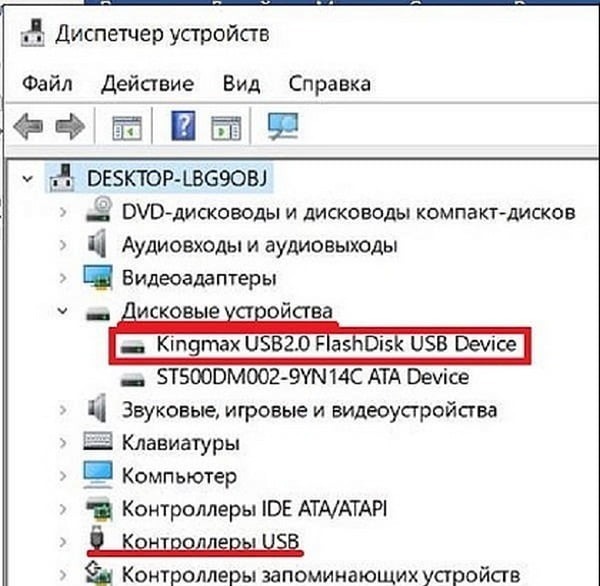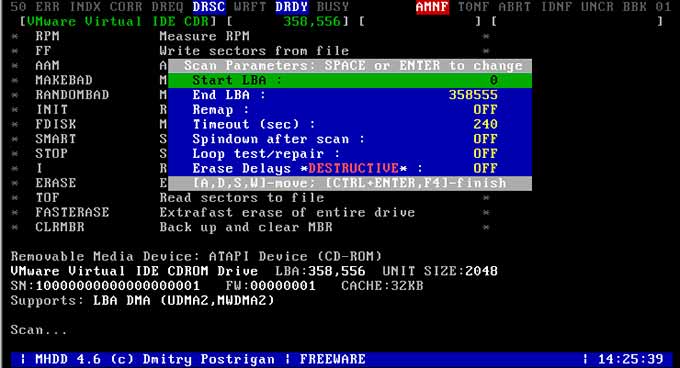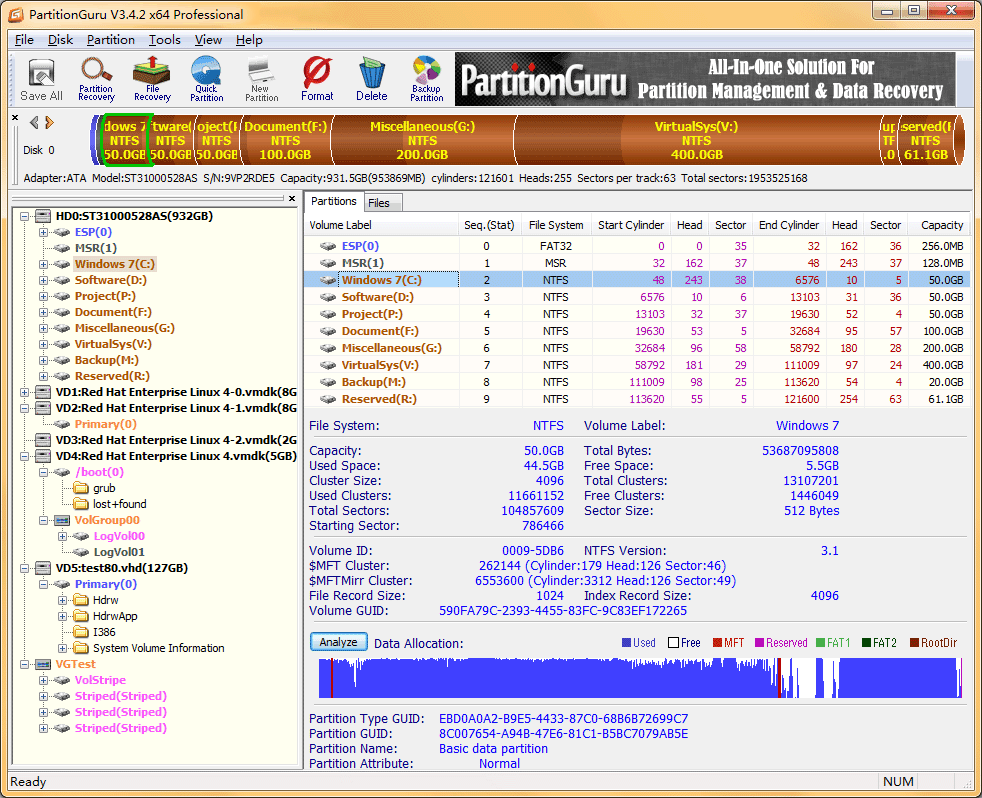Нередки ситуации, когда пользователи ОС Windows сталкиваются с проблемой, которая выражается в невозможности получить доступ к содержимому съемного носителя. Зачастую это связанно с ошибками, которые при попытках открыть директорию проявляются в виде пугающего уведомления «Файл или папка повреждены. Чтение невозможно». И далее будет рассказано о том, что же на самом деле может являться причиной таких ошибок на флешке или жестком диске, а также, каким способом можно восстановить потерянную информацию, хранящуюся в не подлежащих чтению устройствах.
Содержание:
“Файл или папка повреждены чтение невозможно” — главные причины ошибки на накопителе
Когда юзер обращается к подсоединенному к ПК запоминающему устройству, причинами отсутствия доступа или проблем с чтением содержащейся на нем информации являются непосредственно данные, либо программное или аппаратное повреждение съемного накопителя.
Реже это может быть вызвано проблемами с соединением, к примеру, когда USB-порт на компьютере или ноутбуке не позволяет обеспечить необходимый уровень контакта в результате механического повреждения или загрязнения.
В таком случае, для устранения ошибки доступа к данным достаточно использовать дополнительный разъем, если таковой имеется, либо подключить флешку к другому устройству чтения.
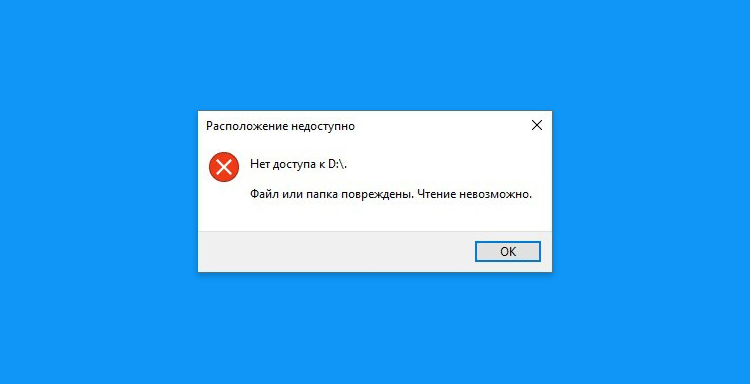
Увы, но ситуация, когда съемный накопитель не открывается для чтения, является довольно распространенной. И это не повод для того, чтобы отказываться от идеи его открыть
Однако гораздо чаще причинами сбоев становится именно повреждение накопительной файловой системы, либо наличие на флеш «битых» секторов, которые не отвечают на запросы чтения и записи при обращении к ним.
Но давайте детальнее остановимся на том, почему происходят подобные ошибки, и чем они могут быть спровоцированы чаще всего:
- Повреждение файловых таблиц накопителя. В компактных флэшках зачастую применяется система FAT, которая хранит и управляет данными посредством табличного размещения файлов. То есть её главная функция заключается в указании ОС месторасположения файлов. Хранение файлов происходит на прерывистых кластерах, где каждый из них указывает на последующий, благодаря чему системе удается прочитать все данные в неоткрывающемся файле. Следовательно, в результате системной ошибки «FAT», происходит повреждение раздела, из-за чего чтение данных становится невозможным.
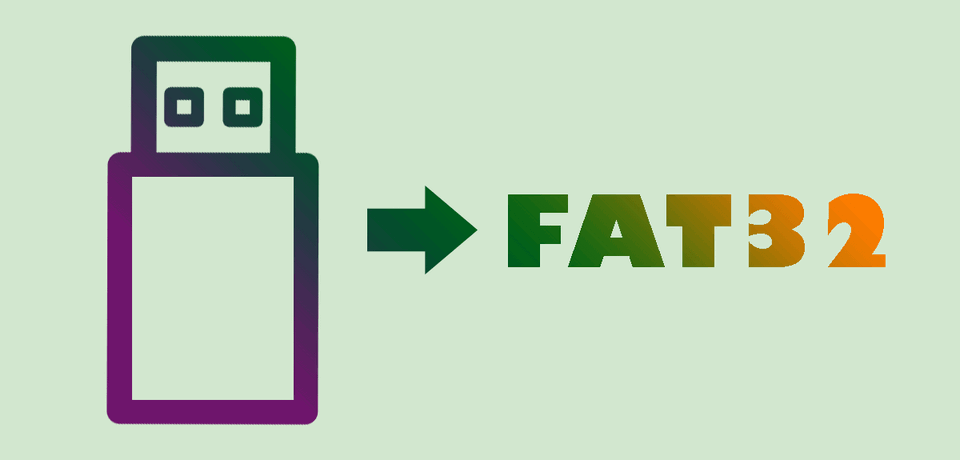
- Заражение системы вирусом. Попадание вредоносной программы в файловую систему повреждает её, вследствие чего из раздела могут удалиться или стать нечитаемыми сохранённые данные.
- Небезопасное извлечение съемного накопителя. Зачастую потеря важной информации из файловой системы происходит по причине отключения флешки без предварительной остановки процесса передачи содержимого. Чтобы не допускать подобного, следует использовать предустановленные операционные возможности Windows для безопасного извлечения различных внешних накопительных устройств.

- Физические неполадки. Поврежденный сектор представляет собой незначительный элемент дискового пространства, при обращении к которому системе не удается получить доступ, и следовательно, выполнить функцию чтения или записи данных.
Что делать, если флешка или жесткий диск пишет ошибку и как восстановить носитель на Виндовс 10
В Windows 10 предусмотрены специальные инструменты, задачей которых является обеспечение безопасного функционирования всей системы и устранение всевозможных ошибок. Для решения проблемы с отсутствием доступа к внешнему накопителю, либо невозможностью чтения или записи содержащихся на нем данных, существует ряд способов, о каждом из которых мы поговорим отдельно.
SMART-диагностика
Для оценки общего состояния жесткого диска или любого другого съемного накопителя первым делом рекомендуется проанализировать показатели S.M.A.R.T. Сделать это можно с помощью специальных утилит, вроде CrystalDiskInfo.
Достаточно скачать и запустить программу, чтобы она могла предоставить для обозрения перечень атрибутов состояния диска, при этом выдав по ним понятное даже неопытному пользователю заключение.
Если проблем с дисковым пространством не обнаружено, в окне программы под строкой техсостояние должно появиться значение «Хорошо» или «Плохо», если среди атрибутов будут красные строки, которые свидетельствуют об обнаружении повреждений.

Можно произвести комплексную диагностику устройства по показателям S.M.A.R.T, используя специализированное ПО, вроде CrystalDiskInfo
Форматирование — полное или щадящее
Если файлы в неоткрывающемся для чтения разделе не представляют особой ценности, то наиболее простым способом устранить неполадку будет форматирование. В результате проведения этой процедуры на запоминающем съемном накопителе будет настроена новая файловая система, что само по себе позволяет устранить большинство неполадок.
Важно понимать, что полное форматирование приведет к потере всех сохраненных в разделе данных, которые будет крайне сложно восстановить.
Поэтому если вы готовы расстаться с информацией на USB-накопителе, то форматирование вполне себе эффективное решение, однако если файлы, к которым отсутствует доступ, необходимо в обязательном порядке сохранить, тогда придется воспользоваться сторонним ПО для восстановления, вроде Hetman Partition Recovery.
Обновление драйверов
В ряде случаев, ошибка, свидетельствующая о повреждении файлов, устраняется путем обновления драйверов для USB-накопителя.
Для этого потребуется:
- Открыть «Диспетчер устройств» и перейти в подраздел «Контроллеры USB».
- Кликнуть по соответствующему компоненту и выбрать «Обновить драйвера».
- Выбрать в открывшемся контекстном меню «Автоматический поиск» и дождаться окончания процесса.
- Перезагрузить компьютер.
Проверка на вирусы
Если S.M.A.R.T-диагностика показала, что логических ошибок на диске нет, и с ним якобы все в порядке, возможно имеет место вирусное заражение. Некоторые типы зловредов способны скрывать, а то и вовсе удалять файлы, а также форматировать диски и делать их невидимыми для системы.
Поэтому целесообразно будет выполнить проверку на наличие вредоносных программ с помощью антивирусного ПО.
Даже если в вашей системе уже есть антивирус, попробуйте загрузить другую онлайн-версию, которая может выполнить сканирование совместно с уже установленной утилитой. При этом иногда ей удается обнаружить вирусы, пропущенные той программой, которую вы используете на постоянной основе.
Механическое повреждение
Если вы уже испробовали несколько способов восстановить файловый доступ, при открытии которых выскакивает вышеупомянутая ошибка, однако результат всё тот же, вполне возможно, что причиной тому является физическая неисправность флеш, произошедшая в результате любого механического воздействия.
В таком случае вернуть работоспособность накопительного устройства самостоятельно не получится. При этом не следует исключать системные сбои, поэтому проведение диагностики является целесообразным при любых раскладах.

Самый негативный прогноз принято давать в том случае, если устройство подверглось механическому воздействию
Восстановление поврежденных папок и файлов с помощью специализированного ПО
Существуют специальные утилиты, которые предназначены для восстановления данных в поврежденных файловых систем, а их функционал значительно шире, чем возможности предустановленных инструментов ОС.
К подобным программ относятся:
- CrystalDiskInfo. ПО используется для диагностики дискового пространства на наличие логических фейлов, вызванных системными сбоями.

- MHDD. Профессиональное и бесплатное решение, выполняющие проверку файловых накопителей на наличие ошибок и дефектов, способно выполнять не только сканирование, но и восстановление работоспособности жесткого накопителя в случае различных файловых системных багов.
- Victoria. Программа предназначена для проверки дискового пространства, исправления ошибок, «битых» секторов и других неисправностей. Благодаря понятному интерфейсу и широким функциональным возможностям подходит как для новичков, так и для опытных юзеров.
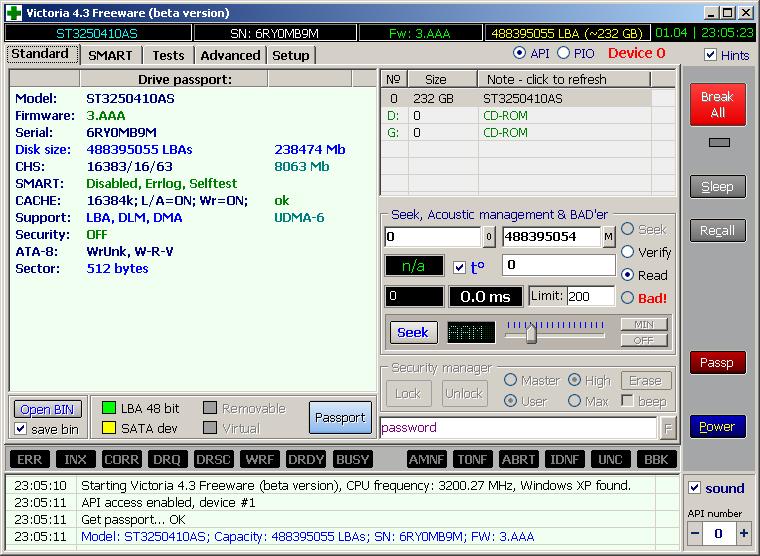
- Partition Guru. Простой инструмент для управления разделами НDD и их индивидуального форматирования.
Выясняя причины неполадки, изначально стоит удостовериться, что к этому привели не физические повреждения накопителя. А уже затем можно воспользоваться упомянутыми выше способами, которые с высокой долей вероятности могут устранить неисправность и восстановить доступ к содержимому накопителя.